
Dans ce didacticiel, nous allons vous montrer comment installer Discourse sur Debian 11. Pour ceux d'entre vous qui ne le savaient pas, Discourse est un forum Internet open-source (alias babillard en ligne) . Il est conçu pour fonctionner comme un forum, un logiciel de chat ou une liste de diffusion. Il s'intègre facilement à d'autres plates-formes et ses fonctionnalités peuvent être étendues à l'aide de plug-ins.
Cet article suppose que vous avez au moins des connaissances de base sur Linux, que vous savez utiliser le shell et, plus important encore, que vous hébergez votre site sur votre propre VPS. L'installation est assez simple et suppose que vous s'exécutent dans le compte root, sinon vous devrez peut-être ajouter 'sudo ‘ aux commandes pour obtenir les privilèges root. Je vais vous montrer étape par étape l'installation du Discours sur une Debian 11 (Bullseye).
Prérequis
- Un serveur exécutant l'un des systèmes d'exploitation suivants :Debian 10 ou Debian 11.
- Il est recommandé d'utiliser une nouvelle installation du système d'exploitation pour éviter tout problème potentiel
- Un
non-root sudo userou l'accès à l'root user. Nous vous recommandons d'agir en tant qu'non-root sudo user, cependant, car vous pouvez endommager votre système si vous ne faites pas attention lorsque vous agissez en tant que root.
Installer Discourse sur Debian 11 Bullseye
Étape 1. Avant d'installer un logiciel, il est important de s'assurer que votre système est à jour en exécutant le suivant apt commandes dans le terminal :
sudo apt update sudo apt upgrade sudo apt install apt-transport-https ca-certificates curl GnuPG
Étape 2. Installation de Docker.
Nous ajoutons maintenant la clé Docker GPG :
curl -fsSL https://download.docker.com/linux/debian/gpg | sudo gpg --dearmor -o /usr/share/keyrings/docker-archive-keyring.gpg
Ensuite, ajoutez le référentiel Docker :
echo \ "deb [arch=amd64 signed-by=/usr/share/keyrings/docker-archive-keyring.gpg] \ https://download.docker.com/linux/debian \ $(lsb_release -cs) stable" | sudo tee /etc/apt/sources.list.d/docker.list > /dev/null
Ensuite, mettez à jour les packages et installez Docker à l'aide de la commande suivante :
sudo apt update sudo apt install docker-ce docker-ce-cli containerd.io
Étape 3. Installer Discourse sur Debian 11.
Par défaut, Discourse n'est pas disponible sur le référentiel de base Debian 11. Alors, exécutez maintenant la commande suivante ci-dessous pour cloner le programme d'installation de Discourse à partir de la page GitHub :
sudo mkdir /var/discourse sudo git clone https://github.com/discourse/discourse_docker.git /var/discourse
Enfin, installez Discourse en utilisant la commande suivante :
cd /var/discourse sudo ./discourse-setup
Répondez aux questions suivantes lorsque vous y êtes invité :
Hostname for your Discourse? [discourse.your-domian.com]: Email address for admin account(s)? [[email protected]]: SMTP server address? [smtp.your-domian.com]: SMTP port? [587]: SMTP user name? [[email protected]]: SMTP password? [Y0ur-St0ng-pa$$word]: Let's Encrypt account email? (ENTER to skip) [[email protected]]:
Étape 3. Configurez le pare-feu.
Par défaut, le pare-feu UFW est activé sur Debian. Selon le fichier de configuration de votre hôte virtuel Apache, ouvrez les ports 80 et 443 pour autoriser le trafic HTTP et HTTPS :
sudo ufw allow 80/tcp sudo ufw allow 443/tcp sudo ufw reload
Étape 4. Accéder à l'interface Web de Discourse.
Une fois installé avec succès, ouvrez votre navigateur Web et accédez au Discourse en utilisant l'URL http://discourse.your-domian.com . Vous obtiendrez l'écran suivant :
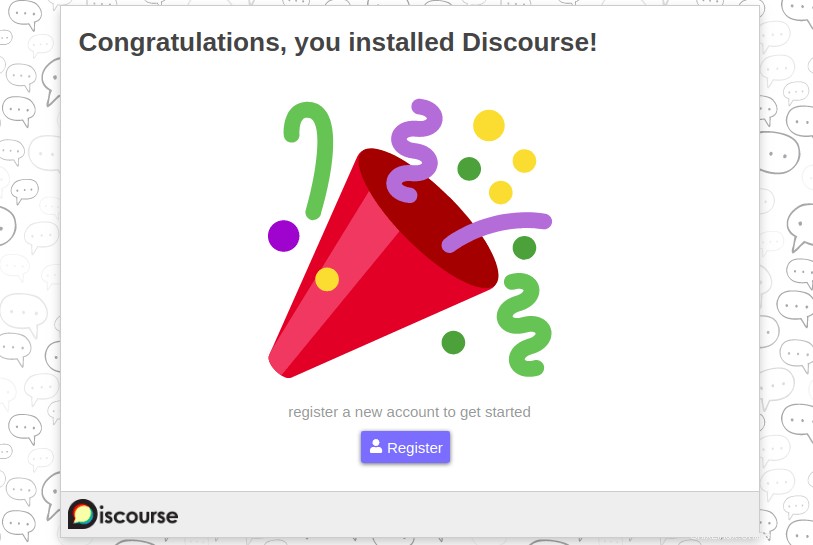
Félicitations ! Vous avez installé Discourse avec succès. Merci d'avoir utilisé ce didacticiel pour installer la dernière version de Discourse sur Debian 11 Bullseye. Pour obtenir de l'aide supplémentaire ou des informations utiles, nous vous recommandons de consulter le Discourse officiel site Web.